Entre muchas cosas nuevas introducidas en Windows 8,La barra de accesos es un elemento de la interfaz de usuario agregado para acceder a diferentes funciones del sistema operativo, como la opción Buscar, Compartir, Pantalla de inicio, Dispositivos y el menú Configuración. Si bien Microsoft ha agregado algunos elementos a la interfaz de usuario, también han cambiado la funcionalidad o la ubicación de algunos otros. El Orbe de Inicio, junto con todas las opciones incluidas en él, se reemplaza completamente por la Pantalla de Inicio. Dado que la pantalla de inicio es un concepto completamente diferente de lo que estaba disponible en las versiones anteriores de Windows, todas las opciones disponibles en Start Orb no están incluidas en la pantalla de inicio. Por ejemplo, el apagado y otras opciones de energía incluidas en Windows Start Orb no están disponibles directamente desde la pantalla de inicio, y debe acceder a la barra de accesos para acceder a las opciones de apagado. Tienes que realizar muchos más clics para una operación simple, y mucha gente, incluido yo, considera que eso es molesto. Hoy tenemos una herramienta para Windows 8 llamada Atajos de energía del sistema que agrega mosaicos en la pantalla de inicio para Powerconfiguraciones, incluyendo apagado, reinicio, hibernación, bloqueo, cierre de sesión y suspensión. También le permite realizar operaciones de energía retrasadas en un momento seleccionado por el usuario.
Además de la barra de encantos, también puedes acceder aapague el menú presionando Alt + F4 en el teclado, pero la herramienta Atajos de energía del sistema agrega un mosaico separado para cada opción de apagado, haciendo clic en el que realiza la operación seleccionada directamente. La forma predeterminada de apagar la computadora es acceder primero a la barra de accesos moviendo el cursor del mouse hacia la esquina superior o inferior derecha de la pantalla de la computadora. Luego, seleccione Configuración en la Barra de accesos para abrir el menú Configuración.

Aquí, haga clic en el Poder botón disponible en la esquina inferior derecha desu pantalla, y elija entre Suspender, Apagar o Reiniciar la computadora. Las opciones Bloquear y Cerrar sesión de la cuenta actual ya están disponibles en la Pantalla de inicio.
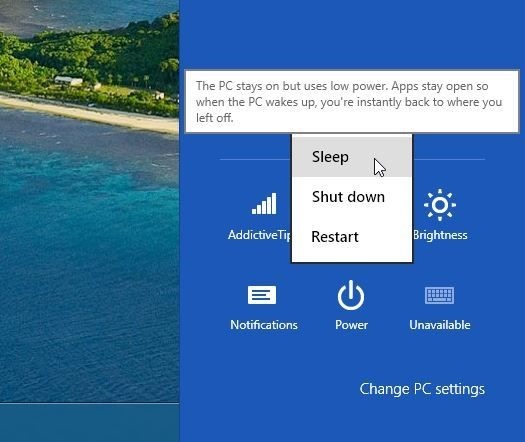
Una vez que el acceso directo del sistema está instalado en susistema, no tiene que realizar todo el ejercicio de abrir la Configuración de energía; en su lugar, puede agregar un mosaico para cualquier operación que desee realizar, desde las opciones Hibernar, Bloquear, Cerrar sesión, Reiniciar, Apagar y Suspender.
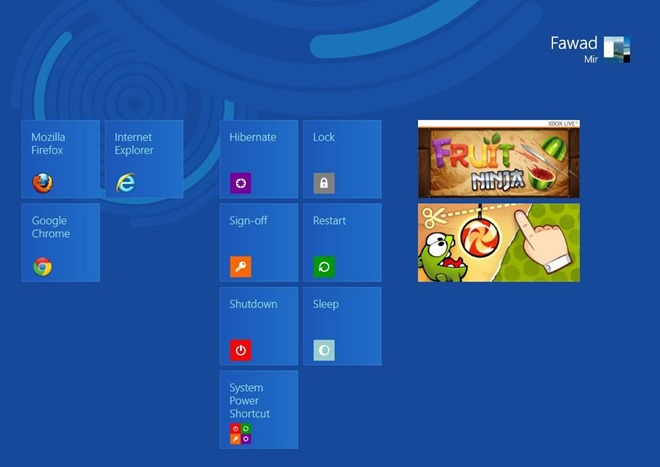
Haga clic en el Atajos de energía del sistema mosaico para abrir el menú principal de la aplicación. Le permite realizar las operaciones con un retraso de 5 segundos, o en cualquier momento especificado. Puede cambiar el retraso y el tiempo desde la esquina inferior izquierda de la interfaz.
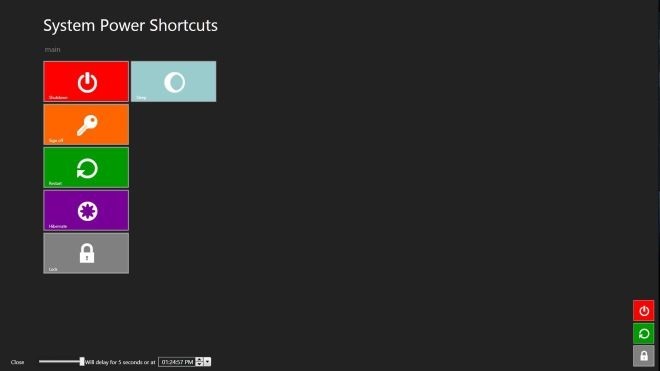
El acceso directo a la alimentación del sistema funciona tanto en versiones de 32 bits como de 64 bits de Windows 8.
Descargar System Power Shortcut













Comentarios